Ramenez la barre latérale de recherche Google avec ces outils
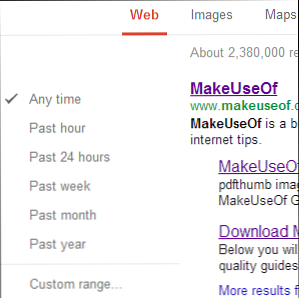
Le changement est la seule constante. Cela devient encore plus vrai lorsque nous nous appuyons sur des applications Web qui peuvent changer. Un jour, vous utilisez une interface familière avec des fonctionnalités sur lesquelles vous comptez, et le lendemain, vous ouvrez votre navigateur pour vous rendre compte que l'interface sur laquelle vous comptez est partie..
Nous sommes naturellement enclins à ne pas aimer le changement - même positif - mais tout ne va pas pour le mieux (il suffit de regarder Windows 8 que nous l'avons réellement utilisé - Qu'est-ce que MakeUseOf pense de Windows 8? Nous l'avons réellement utilisé - Qu'est-ce qui MakeUseOf pense-t-il à Windows 8? Si vous n’avez pas encore installé Windows 8, ne vous inquiétez pas, nous sommes des rédacteurs techniques - nous avons pour tâche de tester ces choses pour vous. et… Lire la suite). La nouvelle présentation de la page de recherche de Google, qui place les outils de recherche en haut de la page, donne plus de place à la page de recherche pour le graphe de connaissances de Google. Regard en détail sur le nouveau graphe de connaissances de Google. Cependant, il a quelques problèmes.
Outils de recherche - Maintenant sur le dessus
La nouvelle disposition des outils de recherche nettoie la page de recherche, en particulier pour la majorité des utilisateurs qui ne touchent probablement jamais ces puissants outils. Outils de recherche Google gratuits supplémentaires Vous ne pourriez peut-être pas utiliser autant d'outils de recherche Google gratuits Vous ne pouvez pas utiliser autant d'outils Chaque filtre et chaque opérateur de recherche sur Google est conçu pour être un réticule sur une portée montée sur ce "canon". Vous devez les utiliser de manière appropriée pour le résultat de recherche correspondant. Alors, j'avance… Lire la suite. Cependant, les outils de recherche sont maintenant plus difficiles d'accès pour ceux qui les utilisent. Pire encore, certaines options ont été supprimées - plus aucune option permettant de rechercher une image de taille exacte, mais simplement une image supérieure à une certaine taille..

Google affirme travailler sur l'ajout de cette fonctionnalité, mais si vous souhaitez revenir maintenant - ou simplement récupérer la barre latérale de recherche habituelle là où votre mémoire musculaire l'attend -, vous pouvez utiliser l'un des outils ci-dessous..
Le Web n'a pas besoin d'être quelque chose que nous sommes impuissants à contrôler. Nos navigateurs permettent de remixer les sites Web que nous utilisons, en modifiant leurs interfaces pour ajouter de nouvelles fonctionnalités et en faire ce que nous aimons. Nous avons présenté quelques-unes des nombreuses façons dont vous pouvez modifier des sites Web et votre navigateur. 5 façons de personnaliser votre navigateur et d'obtenir des sites Web comme vous le souhaitez. 5 méthodes pour personnaliser votre navigateur et de sites Web comme vous le souhaitez. ' Nous sommes probablement familiarisés avec les extensions de navigateur, mais il existe de nombreuses autres façons de personnaliser votre navigateur et d’ajuster vos sites Web. Le Web n'est pas un média passif à sens unique: vous avez la possibilité de remixer des sites Web… Lire la suite, et les outils ci-dessous utilisent ces méthodes.
Greasemonkey & Userscript
Les sites Web utilisent du code JavaScript Qu'est-ce que JavaScript et comment ça marche? [Technologie expliquée] Qu'est-ce que JavaScript et comment ça marche? [Technologie expliquée] Lisez-en plus pour modifier leurs dispositions et ajouter des fonctionnalités interactives. Un script utilisateur est essentiellement un morceau de code JavaScript que vous choisissez d'exécuter sur certaines pages Web. Après avoir installé ce script utilisateur, il s'exécutera en arrière-plan à chaque fois que vous ouvrirez une page de résultats de recherche Google, en modifiant la page et en remettant la barre latérale de recherche à sa place..
Si vous utilisez Firefox, vous devez installer l'extension de navigateur Greasemonkey pour utiliser les scripts utilisateur. Chrome inclut une prise en charge intégrée des scripts utilisateur, pour que vous n'ayez rien à installer..
Pour installer le script utilisateur Précédent des outils de recherche Google, visitez sa page Web et cliquez sur le bouton vert Installer. Si vous utilisez Firefox, vous serez invité à installer le script utilisateur sans aucun problème. Si vous utilisez Chrome, vous verrez un message indiquant que vous ne pouvez pas installer le script à partir de ce site Web et que le fichier .user.js sera téléchargé sur votre ordinateur..

Pour installer quand même le script utilisateur, cliquez sur le bouton de menu, pointez sur Outils et sélectionnez Extensions. Glissez-déposez le fichier .user.js de la barre de téléchargements sur votre page Extensions pour l'installer..

Vous verrez maintenant la barre latérale chaque fois que vous visitez une page de recherche Google. Si vous souhaitez donner une chance à la nouvelle interface à l'avenir, vous pouvez désinstaller ce script utilisateur à partir de votre page Extensions. Dans Firefox, vous pouvez le supprimer de Greasemonkey.

Élégant et utilisateur
Élégant vous permet d’installer des styles d’utilisateur qui affectent la mise en page et les fonctionnalités des pages Web. Les pages Web utilisent des feuilles de style en cascade (CSS) Les 5 meilleurs sites pour apprendre le CSS en ligne Les 5 meilleurs sites pour apprendre le CSS en ligne Lisez davantage de fichiers pour leur disposition. Des crochets élégants dans votre navigateur, vous permettant d'ajouter vos propres feuilles de style aux pages Web lors de leur chargement.
Ce style d’utilisateur fonctionne parfaitement avec Firefox, mais nécessite quelques ajustements manuels avec Google Chrome. Les instructions pour l'ajuster pour Google Chrome se trouvent sur la page du style utilisateur, mais nous vous recommandons d'utiliser la méthode du script utilisateur si vous utilisez Chrome..
Pour commencer, visitez cette page sur le site Web userstyles. Cliquez sur le lien sur la page pour installer l'extension Stylish dans votre navigateur. Après avoir installé Stylish, cliquez sur le bouton Installer avec élégant bouton pour installer le style utilisateur. La prochaine fois que vous rechargerez la page, la barre latérale des outils de recherche réapparaîtra..

Que pensez-vous de la nouvelle présentation des outils de recherche Google? Préférez-vous l’utilisation plus compacte de l’espace dans la nouvelle présentation, ou aspirez-vous à l’ancienne configuration et à ses fonctionnalités??
En savoir plus sur: Recherche Google, Recherche Web.


